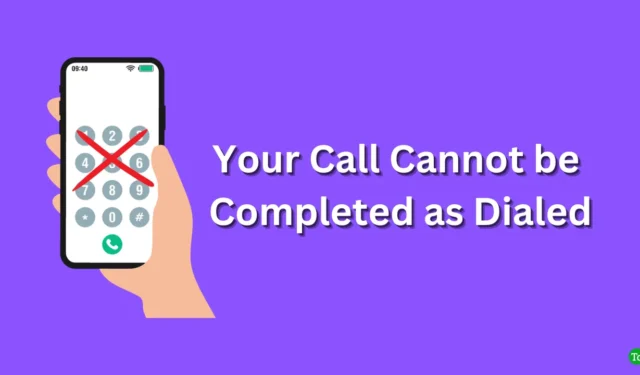
전화의 기본 목적은 필요할 때 누군가에게 전화를 걸 수 있는 것이고, 그 사람에게 전화를 걸기 위해 전화번호를 누를 수 없다면 전화기는 아무 소용이 없습니다. 최근 사용자는 ‘전화를 건 대로 통화를 완료할 수 없습니다.’ 오류를 발견하여 사용자가 연락하려는 사람에게 전화를 걸 수 없게 되었습니다.
그런데 이 오류가 발생하는 이유는 무엇이며 전화하려는 사람에게 어떻게 연락할 수 있습니까? 이 오류는 네트워크 과부하, 경력 문제, 잘못된 숫자, 임의의 버그 등과 같은 여러 가지 이유로 인해 발생할 수 있습니다. 이 오류를 해결하기 위해 따를 수 있는 모든 방법을 살펴보겠습니다.
‘전화를 건 대로 통화를 완료할 수 없습니다’ 오류 수정
이는 누군가에게 전화를 걸 때 직면할 수 있는 일반적인 통화 문제입니다. 이 오류가 발생한 경우 아래에 언급된 문제 해결 단계를 수행하여 문제를 해결할 수 있습니다.
1. 휴대폰을 다시 시작하세요
가장 먼저 할 수 있는 일은 장치를 다시 시작하는 것입니다. 이 문제는 장치의 일부 버그로 인해 발생할 수 있습니다. 이를 지우려면 휴대폰을 다시 시작해 보세요. 휴대전화를 다시 시작하고 완료되면 해당 사람에게 다시 전화를 걸어보세요.
2. ISD 코드가 없는 전화번호
이미 전화기를 다시 시작해 보았지만 여전히 문제가 발생하는 경우 ISD 코드를 사용하여 전화를 걸어볼 수 있습니다. 예를 들어 + 91은 인도의 ISD 코드이므로 ISD 코드로 전화를 걸면 +910123456789와 같이 표시됩니다.
ISD 코드 없이 전화를 걸어야 하므로 번호는 0123456789와 같이 표시되어야 합니다. 여전히 문제가 발생하는지 확인하세요.
3. 정확한 번호를 다이얼하세요
‘전화를 거는 동안 통화를 완료할 수 없습니다’ 오류가 발생하는 경우 잘못된 번호 때문일 수 있습니다. 단축번호로 전화를 걸 때 번호를 잘못 입력하는 경우가 있습니다. 이 오류가 발생한 경우 올바른 번호로 전화를 걸고 있는지 확인하세요.
4. 다른 SIM으로 시도해 보세요
경력에 문제가 있는 경우 이 문제에 직면할 수 있습니다. 휴대폰에 다른 SIM이 있는 경우 해당 SIM으로 전화를 걸어보세요. 통화가 다른 SIM과 연결되어야 하며 이는 이전 경력의 네트워크가 과부하되었음을 의미합니다.
5. Wi-Fi 통화 활성화
신호 범위가 낮은 아파트에 있는 경우 문제가 발생할 수 있습니다. 더 나은 통화 연결을 위해 Wi-Fi 통화를 활성화하고 Wi-Fi에 연결할 수 있습니다. 방법은 다음과 같습니다.
안드로이드에서
- 휴대전화에서 다이얼러/전화 앱을 엽니다.
- 오른쪽 상단에 있는 세 개의 점을 탭한 다음 설정을 탭하세요.
- 이제 여기에서 Wi-Fi 통화 옵션을 탭하세요.
- Wi-Fi 통화를 활성화하려는 SIM 옆의 토글을 켭니다.
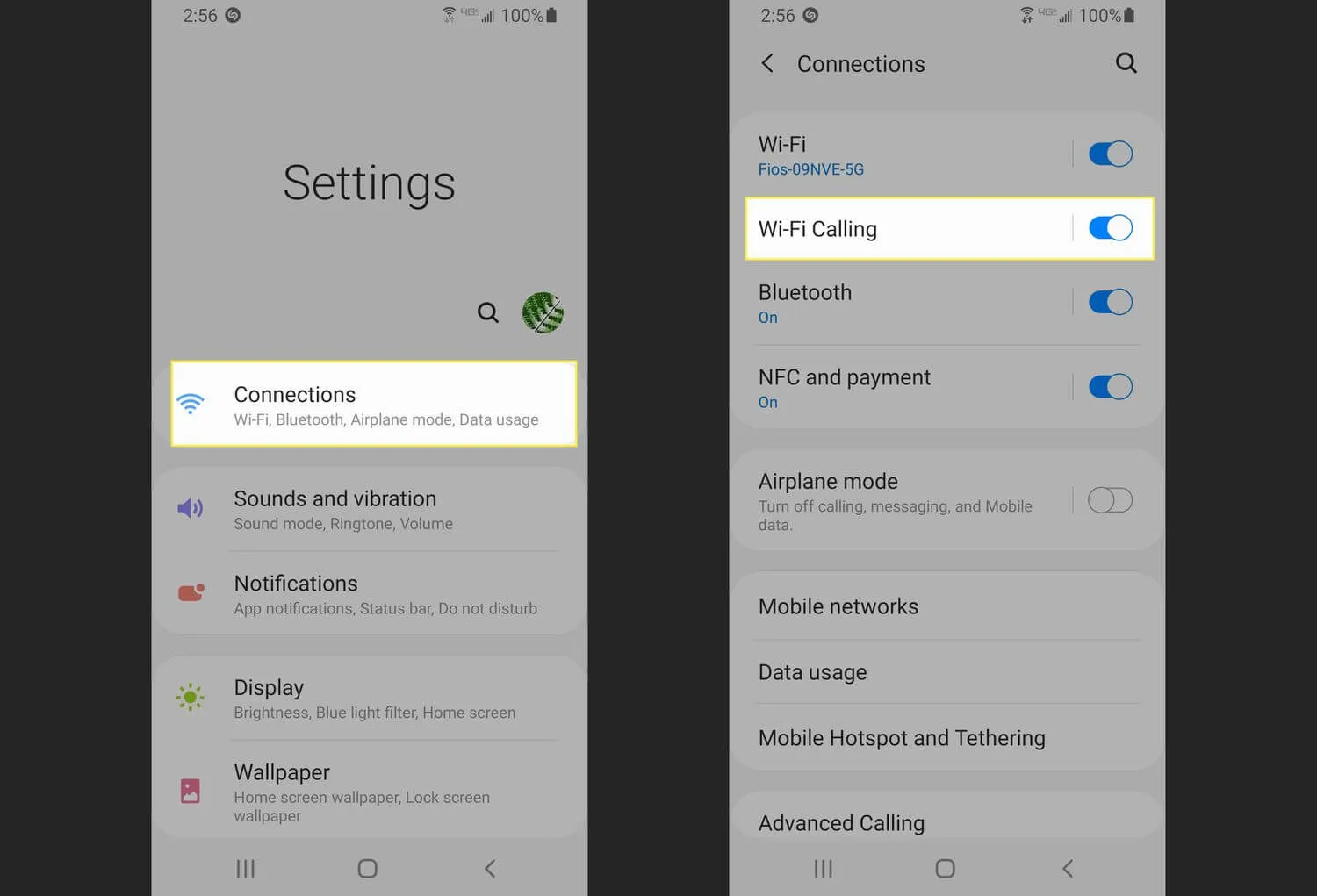
iOS의 경우
- iPhone의 설정으로 이동하세요.
- 이제 전화를 탭한 다음 Wi-Fi 통화
- 이 iPhone에서 Wi-Fi 통화 옆에 있는 토글을 켜세요.
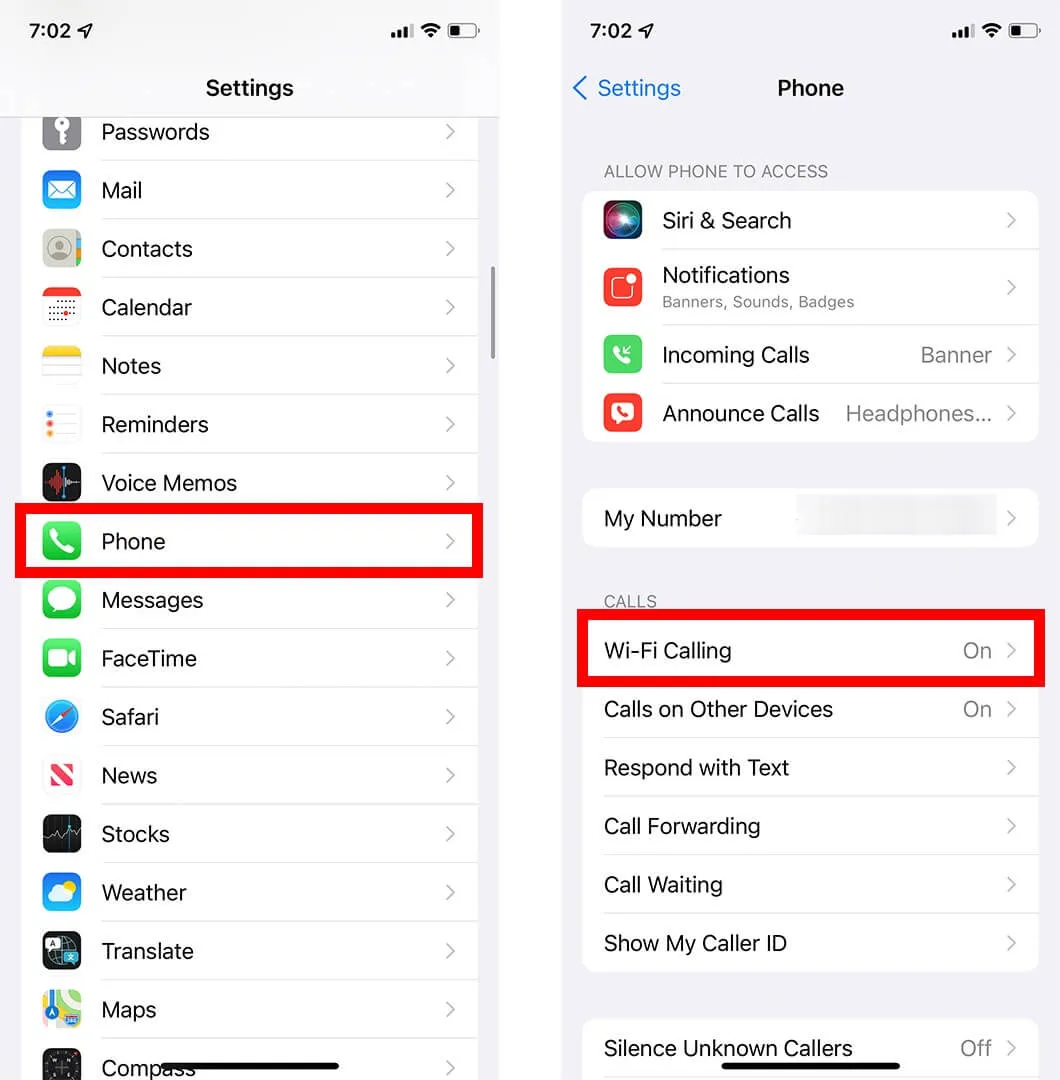
6. 번호가 차단되지 않았는지 확인하세요
번호가 차단되면 문제가 발생할 수 있습니다. 휴대폰의 차단 목록을 확인하고 해당 번호가 있는지 확인하세요. 거기에 번호가 보이면 차단을 해제하세요. 아래 단계에서는 Android 및 iOS에서 번호를 확인하고 차단 해제하는 방법을 설명합니다.
안드로이드에서
- 휴대전화의 다이얼러/전화 앱으로 이동하세요.
- 세 개의 점을 탭하여 메뉴를 열고그런 다음 설정을 탭하세요.
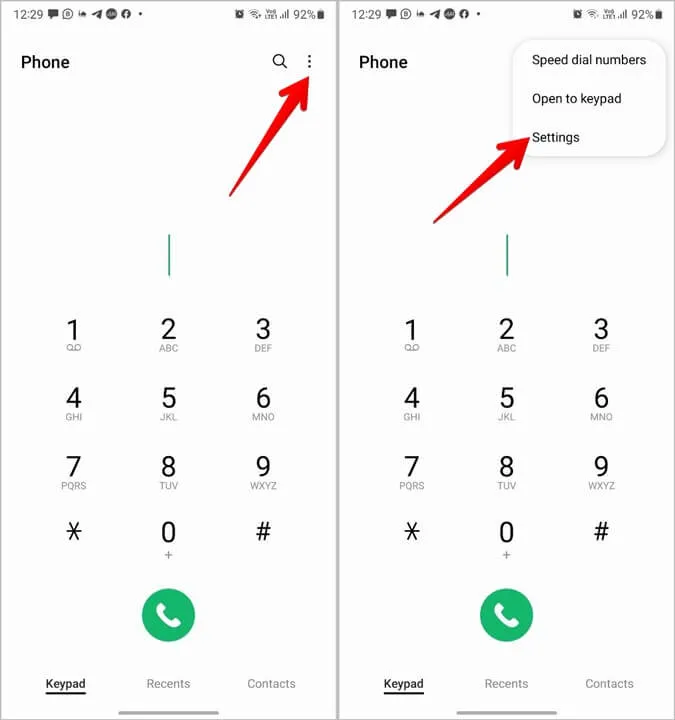
- 이제 차단 번호 옵션을 탭하세요.
- 여기에 차단된 번호가 모두 표시됩니다. 문제가 있는 전화번호가 여기에 나열되어 있는지 확인하세요.
- 숫자 옆에 있는 (–)을 탭하세요. 차단을 해제하려면
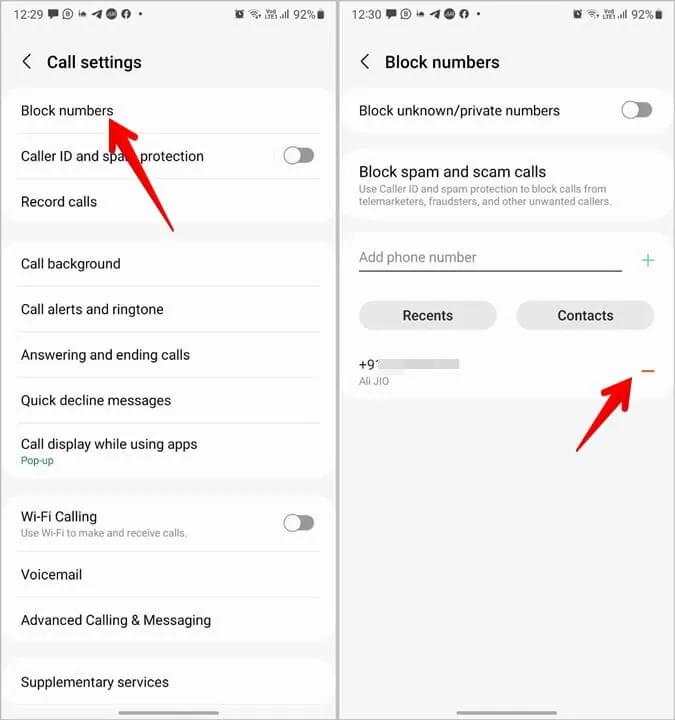
iOS의 경우
- iPhone을 엽니다 설정.
- 여기에서 전화로 이동하세요.
- 이제 차단된 연락처를 탭하세요.
- 당신이 마주한 번호를 검색하세요.
- 여기에 번호가 나열되어 있으면 번호를 오른쪽에서 왼쪽으로 스와이프합니다.
- 이제 차단 해제를 눌러 번호 차단을 해제하세요.
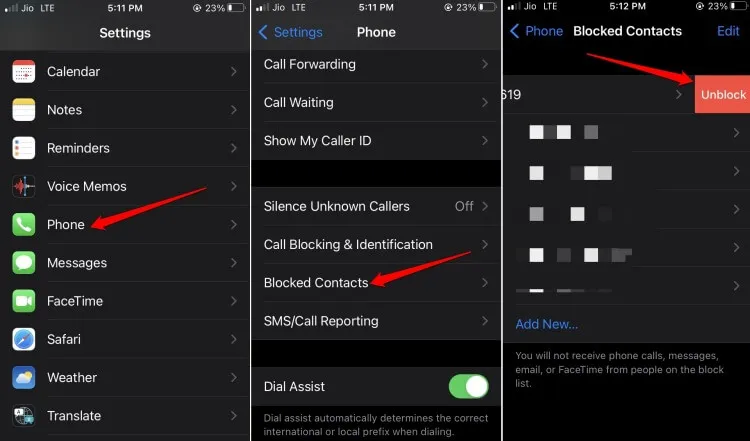
7. 휴대폰에서 연락처 삭제
번호가 저장되어 있으면 이 문제가 발생할 수도 있습니다. 여러 번 해당 번호에 동일한 연락처 번호 아래에 여러 항목이 있을 수 있으며 이로 인해 해당 번호로 전화하는 데 문제가 발생할 수 있습니다. 휴대폰에서 연락처를 삭제한 다음 수동으로 전화를 걸 수 있습니다.
안드로이드에서
- 휴대전화에서 연락처 앱을 엽니다.
- 이제 삭제하려는 연락처를 길게 탭한 다음 삭제 버튼을 탭하세요.
- 그런 다음 전화/다이얼러 앱을 엽니다.
- 해당 번호로 전화를 걸어 문제가 계속 발생하는지 확인하세요.
iOS의 경우
- iPhone에서 연락처 앱을 실행하세요.
- 이제 삭제하려는 연락처를 탭하세요.
- 지금 수정 버튼을 탭하세요.
- 화면 하단에서 연락처 삭제 버튼을 탭하세요. 연락처 삭제를 다시 탭하여 연락처 삭제를 확인하세요.
- 이제 iPhone의 다이얼러를 사용하여 수동으로 전화를 겁니다.
8. 사용중인 번호인지 확인하세요
‘전화를 거는 동안 통화를 완료할 수 없습니다.’ 오류가 발생한 경우 해당 번호가 사용 중이 아니기 때문일 수 있습니다. 이는 수신자가 번호를 바꾸거나, 다른 직업으로 옮겼거나, 번호를 재충전하지 않았거나, 제공된 네트워크에 의해 번호가 차단된 경우 발생할 수 있습니다.
해당 번호가 더 이상 사용되지 않으면 취할 수 있는 조치가 없습니다. 그 사람에게 연락하고 싶다면 대체 전화번호나 소셜 미디어 계정과 같이 연락할 수 있는 다른 방법을 찾아야 합니다.
9. 네트워크 서비스 제공업체에 문의하세요
아직도 상대방에게 전화를 걸 수 없고 ‘전화를 건 대로 통화를 완료할 수 없습니다.’ 오류가 발생합니까? 때로는 제공된 네트워크 서비스의 문제로 인해 발생할 수 있습니다. 네트워크 서비스 제공업체의 고객 지원 센터에 연락하여 해당 사람에게 전화할 수 없는 이유를 묻는 문제에 대해 설명하십시오.
최종 단어
‘전화를 건대로 통화를 완료할 수 없습니다.’ 오류로 인해 전화를 걸 수 없습니까? 이 오류가 발생한 경우 위의 단계에 따라 문제를 해결할 수 있습니다. 또한 네트워크 요금을 지불했는지, 그러한 문제를 방지할 수 있는 충분한 네트워크 범위가 있는 지역에 있는지 확인하십시오.




답글 남기기